
уроки фотошопа полезные уроки видео уроки фотошоп уроки с текстом дизайн
дополнения кисти фотошоп шрифты фигуры (контуры) фоны
полезные шаблоны фото рамки календари онлайн шаблоны все шаблоны
картинки клипарты открытки раскраски онлайн раскраски галерея
еще... учебник гостевая книга полезное и интересное

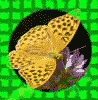
Смотреть видеоурок


Удаляем эффект красных глаз в программе Фотошоп.
[101] [102]
[102]
 [103]
[103]
Вам потребуется Photoshop 7 или выше.
1.Открываем фотографию на которой необходимо удалить эффект красных глаз.

2.Увеличиваем масштаб изображения (при помощи инструмента "Масштаб" или палитры НАВИГАТОР), чтобы нам проще было работать с глазами. Активируем режим "Быстрая маска" , но прежде двойным левым кликом по значку "Быстрая маска" на панели инструментов вызываем окно "Параметры быстрой маски" и убедимся что у нас в пункте ПОКАЗЫВАТЬ ЦВЕТОМ выбраны ВЫДЕЛЕННЫЕ ОБЛАСТИ. Не выходя из режима Быстрой маски выбираем инструмент "Кисть" и подбираем кисть нужного размера. Закрашиваем зрачки, убедитесь что основным цветом является черный.
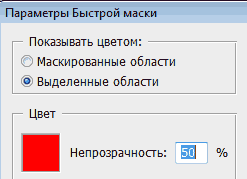
3.Выходим из режима "Быстрой маски", теперь зрачки выделены. Немного увеличим выделение Выделение-Модификация-Расширить (Select-Modify-Expand) устанавливаем значение в 1-2 пиксела. Теперь растушуем Выделение-Модификация-Растушевка (Select-Modify-Feather (в некоторых версиях программы Выделение-Растушевка Select-Feather)) и устанавливаем значение в 1 пиксель. Обесцвечиваем выделение Изображение-Коррекция-Обесцветить (Image-Adjustments-Desaturate).
4.Если зрачки недостаточно черные, заходим Изображение-Коррекция-Уровни (Image-Adjustments-Levels) и сдвигаем серый ползунок вправо до тех пор пока результат Вас не будет удовлетворять. В нашем примере были такие настройки.
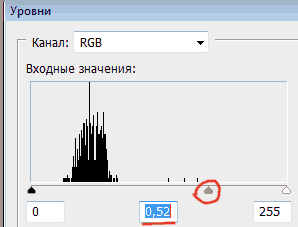
5.Отменяем выделение Выделение-Отменить выделение

 [102]
[102]
 [103]
[103]
Комментарии
Оставляйте пожалуйста Ваши комментарии и советы по уроку. Поля "Текст комментария" и "Имя" обязательны для заполнения
